Spørgsmål
Problem: Sådan rydder du Bing-browserhistorik i Microsoft Edge?
Jeg synes at kæmpe for slette Bing søgehistorik, selvom jeg brugte manualen udstedt af Bing. Selvom indstillingerne under Søgehistorik er slået fra, har jeg bemærket, at min browserhistorik stadig er synlig i MS Account. Tak for råd.
Løst svar
Rydning af Bing-browserhistorik er en hyppig vane, som praktiseres af mere forsigtige internetbrugere. Det er almindeligt kendt, at hvert browsingværktøj indsamler oplysninger om dine søgeposter, søgefrekvens og andre browsing-relaterede oplysninger. Derfor, hvis du har en tendens til at uddanne dig selv om det slående antal malware og især spyware, kan online sikkerhed blive ret relevant for dig. At tilegne sig viden om brugernes interesser giver forskellige skurke muligheder for at udvikle mere effektive hackingteknikker. Derudover stræber online annoncører også efter at spore din browserhistorik. Som et resultat af den nylige kongresgodkendelse til at tillade onlineannoncører at dele og sælge dine browserdata, kan du være tilbøjelig til at tage ekstra sikkerhedsforanstaltninger. Rydning af browserdata begrænser tredjeparters muligheder for at spionere på dig. At logge på private konti via et offentligt netværk, konstante problemer med browserindlæsning og intention om at ændre loginoplysninger er andre grunde til, at du måske ønsker at ændre din browserhistorik. Nogle brugere rapporterer dog, at de støder på problemer med at udføre denne handling i Microsoft Edge-browseren. Mest sandsynligt er det relateret til fejl i browseren og geo-filtreringsfejl. Det kan således lykkes dig at rydde din browserhistorik, hvis du ændrer din IP-adresse eller nulstiller MS edge.
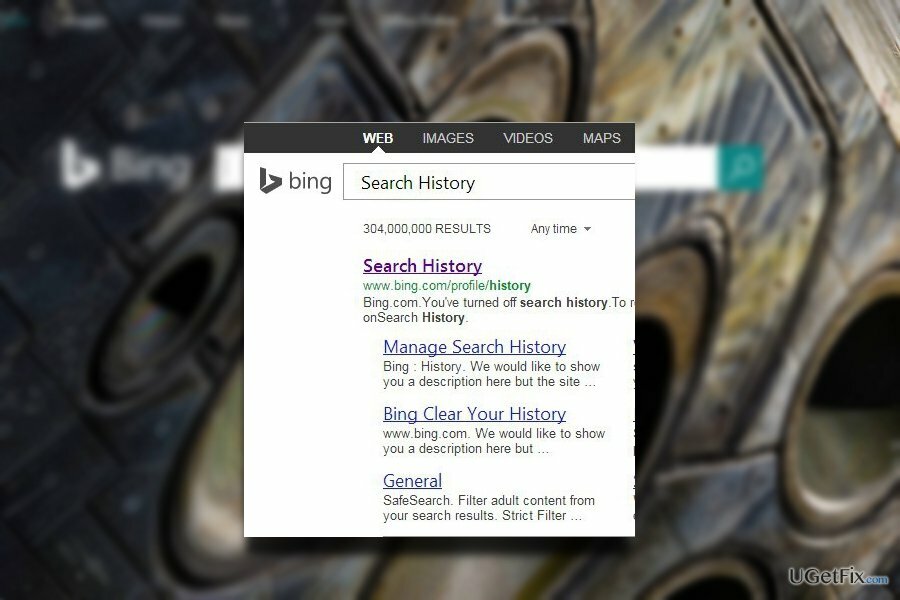
Mulighed 1. Deaktiver cookies i MS Edge
For at gendanne din computers højeste ydeevne skal du købe en licenseret version af Reimage Reimage reparation software.
Hvis du leder efter en måde at begrænse tredjeparters sporing af dine handlinger online, kan du deaktivere cookies. Her er trinene.
- Klik på de tre prikker i øverste højre hjørne af browseren.
- Vælge Indstillinger.
- Vælge Se avancerede indstillinger.
- Vælg Cookies i en rullemenu.
- Klik på Bloker alle cookies. Som følge heraf indsamler Edge ingen oplysninger om din browserhistorik.
Mulighed 2. Skift IP-adresse
For at gendanne din computers højeste ydeevne skal du købe en licenseret version af Reimage Reimage reparation software.
Hvis du har en tendens til at surfe på nettet via en mobilenhed i stedet for en bærbar eller selvstændig computer, kan du det ændre nemt din IP ved at oprette forbindelse til en offentlig Wi-Fi. Som følge heraf kan du forsøge at slette Bing-søgning historie. Nedenfor finder du instruktioner, hvordan du gør det ved hjælp af kommandoprompt.
- Trykke Windows+R og skriv ind cmd. Klik på Enter.
- Gå ind ipconfig /release.
- Genstart computeren.
- Sluk for alle Ethernet-hubs/switches.
- Sluk kabel/DSL-modem.
- Du skal muligvis vente et stykke tid og tænde alt.
Mulighed 3. Nulstil MS Edge browser
For at gendanne din computers højeste ydeevne skal du købe en licenseret version af Reimage Reimage reparation software.
- Find denne mappe ved at skrive adressen i Stifinder: C:\Users\%brugernavn%\AppData\Local\Packages\Microsoft. MicrosoftEdge_8wekyb3d8bbwe.
- Vælg hver post, der er gemt på den, og højreklik på dem. Vælg indstillingen Slet.
- Højreklik på Windows PowerShell-posten, og vælg Kør som administrator.
- Når Windows PowerShell-vinduet vises, skal du indsætte denne kommandolinje efter PS C:\WINDOWS\system32> og trykke på Enter: Get-AppXPackage -AllUsers -Name Microsoft. MicrosoftEdge | For hver {Add-AppxPackage -DisableDevelopmentMode -Register $($_.InstallLocation)\AppXManifest.xml -Verbose}
- Klik Gå ind og genstart MS Edge.
Mulighed 4. Sørg for, at din enhed er virusfri
For at gendanne din computers højeste ydeevne skal du købe en licenseret version af Reimage Reimage reparation software.
Du vil måske også scanne din enhed med et anti-malware-værktøj som f.eks Reimage. I nogle tilfælde kan beskadigede filer genere effektiviteten af browsere. Det vil scanne enheden og fjerne alle potentielt ondsindede filer på systemet.
Optimer dit system og få det til at fungere mere effektivt
Optimer dit system nu! Hvis du ikke ønsker at inspicere din computer manuelt og kæmper med at prøve at finde problemer, der gør den langsommere, kan du bruge optimeringssoftware, der er anført nedenfor. Alle disse løsninger er blevet testet af ugetfix.com-teamet for at være sikker på, at de hjælper med at forbedre systemet. For at optimere din computer med kun ét klik skal du vælge et af disse værktøjer:
Tilbud
gør det nu!
Hentcomputer optimizerLykke
Garanti
gør det nu!
Hentcomputer optimizerLykke
Garanti
Hvis du ikke er tilfreds med Reimage og mener, at det ikke lykkedes at forbedre din computer, er du velkommen til at kontakte os! Giv os venligst alle detaljer relateret til dit problem.
Denne patenterede reparationsproces bruger en database med 25 millioner komponenter, der kan erstatte enhver beskadiget eller manglende fil på brugerens computer.
For at reparere beskadiget system skal du købe den licenserede version af Reimage værktøj til fjernelse af malware.

For at forblive helt anonym og forhindre internetudbyderen og den regeringen fra at spionere på dig, bør du ansætte Privat internetadgang VPN. Det giver dig mulighed for at oprette forbindelse til internettet, mens du er fuldstændig anonym ved at kryptere al information, forhindre trackere, annoncer samt ondsindet indhold. Vigtigst af alt, vil du stoppe de ulovlige overvågningsaktiviteter, som NSA og andre statslige institutioner udfører bag din ryg.
Uforudsete omstændigheder kan opstå når som helst, mens du bruger computeren: den kan slukke på grund af strømafbrydelse, en Blue Screen of Death (BSoD) kan forekomme, eller tilfældige Windows-opdateringer kan maskinen, når du gik væk et par minutter. Som følge heraf kan dit skolearbejde, vigtige dokumenter og andre data gå tabt. Til gendanne mistede filer, du kan bruge Data Recovery Pro – den søger gennem kopier af filer, der stadig er tilgængelige på din harddisk, og henter dem hurtigt.